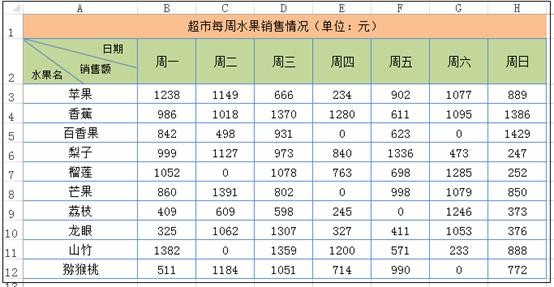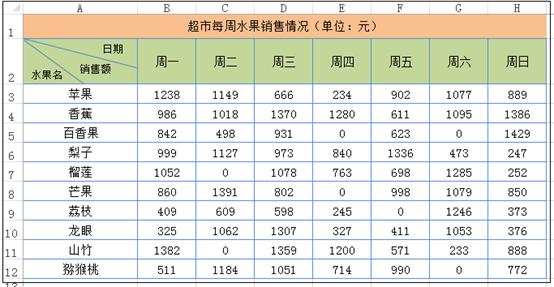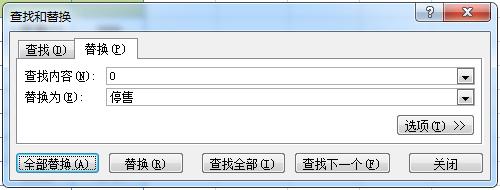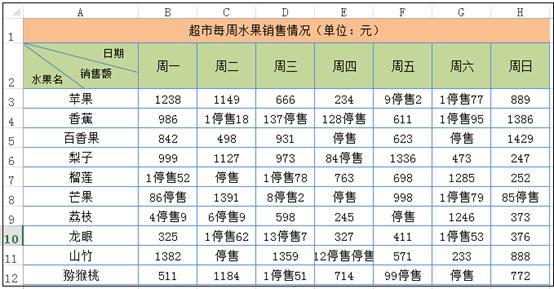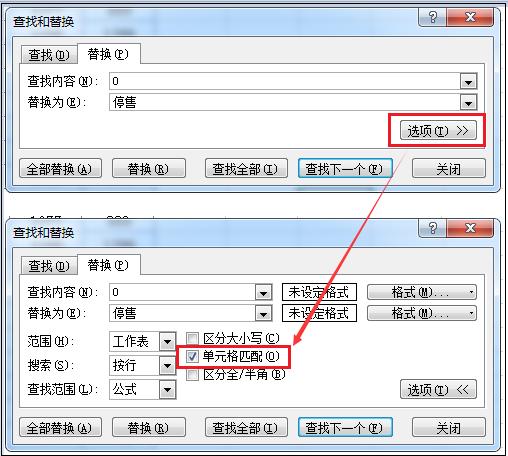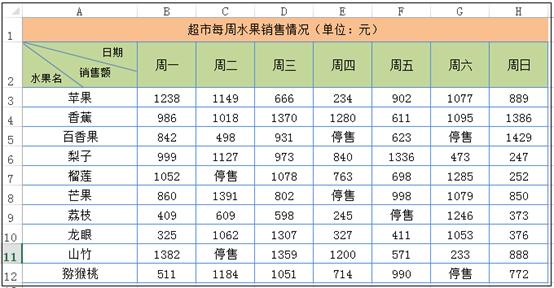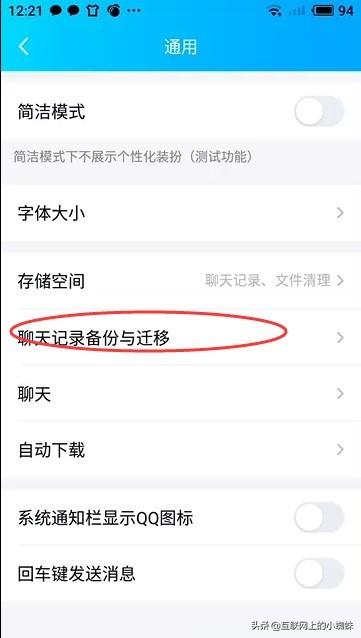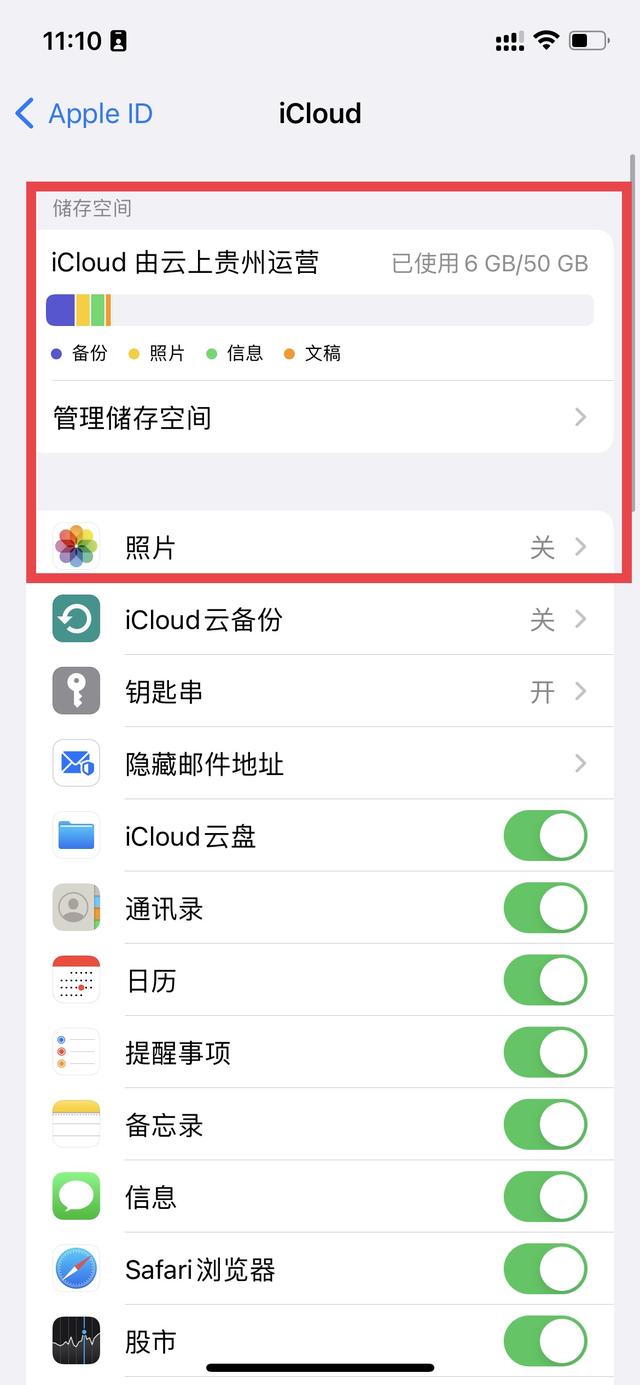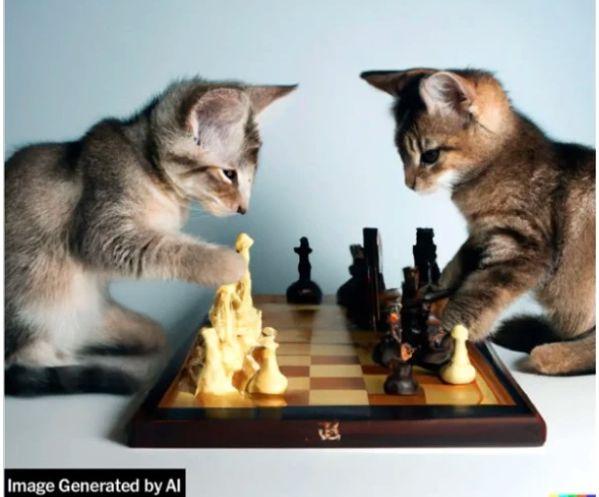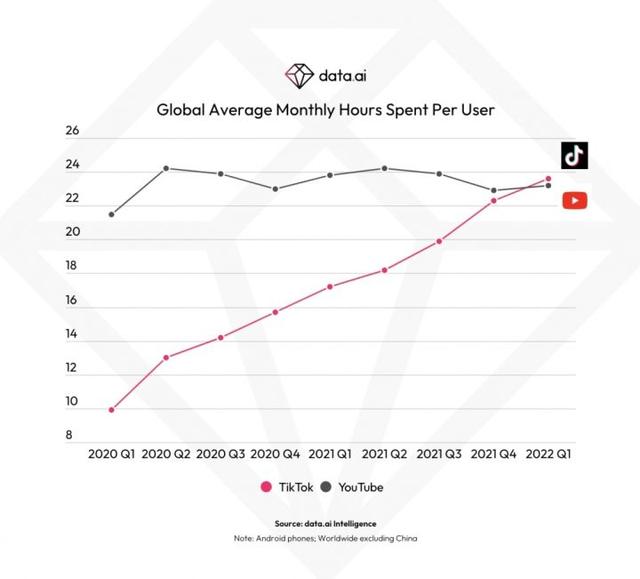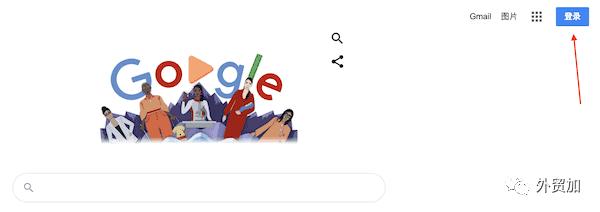到了提交周报表的时间,一分钟都不敢耽搁,赶紧整理了上周的周报发给老板。
看吧,多简单明了的一份报表。
刚发过去,正想喝口水,老板喊我了。水也顾不喝,跑过去。
老板:这报表里,怎么还有销售额是0的?
我 :销售额是0的,是因为水果停售,所以就没销售额。
老板:那你报表里咋不给它写成“停售”两个字更清楚呢?
我 :……
想了一下有道理,不管怎么样,老板的话就是命令。
不就是把“0”替换成“停售”嘛,小事一桩,分分钟钟的事。立马请老板让了个位置,在他电脑直接执行替换操作。
按Ctrl H快捷键,调出【查找和替换】对话框。
【查找内容】输入:0
【替换为】输入:停售;
点击【全部替换】。
oh yeah,替换完了。正想乐一下,突然又傻眼了。
替换后的表格,怎么是下面这样子的?
表格里所有的“0”都被替换成了“停售”。这不是我想要的结果……
这时,老板一个不可思议的眼神射杀过来。
吓得我赶忙按Ctrl Z键撤消刚才的替换操作。
冷静一下,让我好好想想。
噢,知道问题在哪里了。重新操作一遍,这回可要看好哦。
1、先按Ctrl H快捷键,调出【查找和替换】对话框;
2、【查找内容】输入:0;【替换为】输入:停售;
3、点击【选项】,勾选【单元格匹配】复选框;
4、最后点击【全部替换】。
这回就是我想要的结果了。
怎么样,Excel的这个精确替换操作,是不是很简单?不过可别看它很简单粗暴,在平时的工作应用中可是经常要用到哦。
阅读剩余 81%
版权声明:本文内容由互联网用户自发贡献,该文观点仅代表作者本人。本站仅提供信息存储空间服务,不拥有所有权,不承担相关法律责任。如发现本站有涉嫌抄袭侵权/违法违规的内容, 请发送邮件至 举报,一经查实,本站将立刻删除。